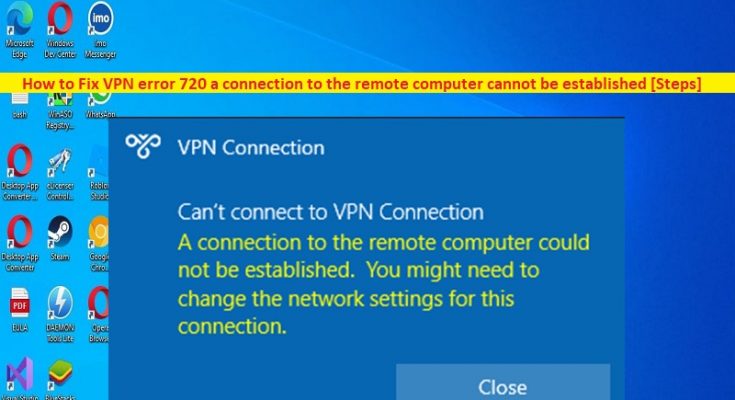「VPNエラー720リモートコンピュータへの接続を確立できません」エラーとは何ですか?
この記事では、VPNエラー720を修正する方法について説明します。リモートコンピュータへの接続を確立できませんエラー。問題を解決するための簡単な手順/方法が提供されます。議論を始めましょう。
「VPNエラー720リモートコンピュータへの接続を確立できません」エラー:
これは、VPN接続エラーと見なされる一般的なWindowsの問題です。このエラーは通常、Windows10/8/7またはWindows11コンピューターでVPNクライアントソフトウェアを使用している場合に発生します。エラーは、「エラー720、VPN接続への接続中にエラーが発生しました。リモートコンピュータへの接続を確立できませんでした」というメッセージとともに表示されます。この接続のネットワーク設定を変更する必要がある場合があります。
この問題の背後には、WANミニポートの破損、VPNサーバーのIPアドレスが正しく機能していない問題、ハードウェアまたはハードウェアの変更の問題、VPNクライアントの問題、Windowsコンピューターの破損、その他の問題など、いくつかの理由が考えられます。私たちの指示で問題を修正することが可能です。解決策を探しましょう。
VPNエラー720を修正する方法リモートコンピュータへの接続を確立できませんエラー?
方法1:「PC修復ツール」で「VPNエラー720リモートコンピュータへの接続を確立できません」エラーを修正します
「PC修復ツール」は、BSODエラー、DLLエラー、EXEエラー、プログラム/アプリケーションの問題、コンピューター内のマルウェアやウイルスの感染、システムファイルやレジストリの問題、その他のシステムの問題を数回クリックするだけで簡単かつ迅速に見つけて修正する方法です。 。
方法2:有効なVPNサーバーのIPアドレスを割り当てる
ステップ1:Windowsサーチボックスから[ネットワークと共有センター]を開き、[アダプター設定の変更]に移動します
ステップ2:[着信接続]を見つけて右クリックし、[プロパティ]を選択します
ステップ3:[ネットワーク]タブをクリックし、[インターネットプロトコルバージョン4(TCP / IPv4)]を見つけてダブルクリックし、[プロパティ]を開きます。
ステップ4:[次のIPアドレスを使用する]を選択し、ルーターのIPアドレスを入力し、[適用]> [OK]をクリックして変更を保存し、問題の解決に役立つかどうかを確認します。
方法3:WANミニポートアダプターが自分自身を再作成できるようにする
ステップ1:Windowsサーチボックスを介してWindows PCで「デバイスマネージャー」を開き、「ネットワークアダプター」カテゴリを展開します
手順2:すべてのWANミニポート(XXXX)デバイス、またはVPN接続にリンクされている少なくとも1つのデバイスをアンインストールします。
ステップ3:任意のアイテムを右クリックして[ハードウェアの変更をスキャン]を選択すると、新しいWANミニポートアダプターが提供されます。完了したら、VPNに再接続して、問題が解決したかどうかを確認してください。
方法4:TCP/IPプロトコルをリセットする
ステップ1:Windowsの検索ボックスに「cmd」と入力し、キーボードの「CTRL + SHIFT + ENTER」キーを押して、「管理者としてコマンドプロンプト」を開きます
ステップ2:次のコマンドを入力し、「Enter」キーを押して実行します。
netsh int ip reset resetlog.txt
ステップ3:実行したら、コンピューターを再起動して、問題が解決したかどうかを確認します。
方法5:ユーザー名とパスワードが正しいかどうかを確認します
ステップ1:[スタート]ボタンを右クリックして、[ネットワーク接続]に移動します
ステップ2:VPNを選択してVPN接続を選択し、[詳細オプション]をクリックします
ステップ3:[編集]をクリックして[サーバーアドレス]をオンにし、完了したら[保存]をクリックします。
方法6:開いているポートがないかWindows10ファイアウォールを確認します
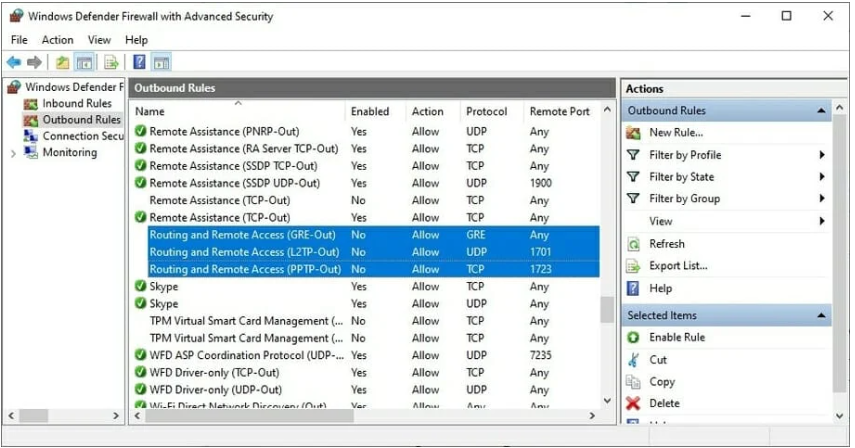
ステップ1:Windowsサーチボックスから[Windows Defender Firewall]を開き、[Firewall&NetworkProtection]>[AdvancedSettings]に移動します
ステップ2:「アウトバウンドルール」に移動し、希望するVPNプロトコルに応じて「リモートポート」ステータスを確認します。デフォルトのルールは、それぞれ「ルーティングとリモートアクセス(PPTP-Out)」および「ルーティングとリモートアクセス(GRE-Out)」と呼ばれます。
ステップ3:デフォルトのルールは「ルーティングとリモートアクセス(L2TP-Out)」と呼ばれます。優先VPNプロトコルに関連付けられているポートが閉じている場合は、VPNプロトコルに関連付けられているファイアウォールポートを開いて修正する必要があります。
方法7:WinsockをリセットしてDNSをフラッシュする
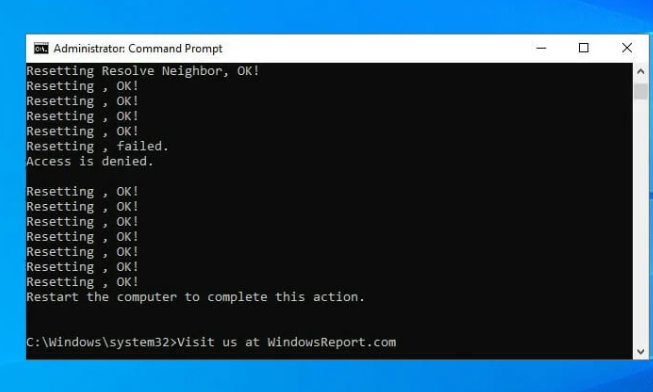
ステップ1:「方法4」を使用して、「管理者としてコマンドプロンプト」を開きます
ステップ2:次のコマンドを入力し、それぞれの後に「Enter」キーを押して実行します。
ipconfig / flushdns
ipconfig / registerdns
ipconfig / release
ipconfig / renew
NETSHwinsockリセットカタログ
NETSH int ipv4 reset reset.log
NETSH int ipv6 reset reset.log
出口
ステップ3:実行したら、コンピューターを再起動して、問題が解決したかどうかを確認します。
方法8:プレミアムVPNクライアントを使用する
また、コンピューターでプレミアムVPNクライアントを使用して問題の修正を試み、それが機能するかどうかを確認することもできます。プレミアムサブスクリプションプランを取得するには、VPNクライアントの公式ガイドラインを使用してから、問題が解決したかどうかを確認する必要があります。
結論
この投稿がVPNエラー720を修正する方法についてお役に立てば幸いです。リモートコンピューターへの接続を簡単な方法でエラーとして確立することはできません。あなたはそうするために私たちの指示を読んで従うことができます。それで全部です。提案や質問については、共同で書いてください下のコメントボックス。